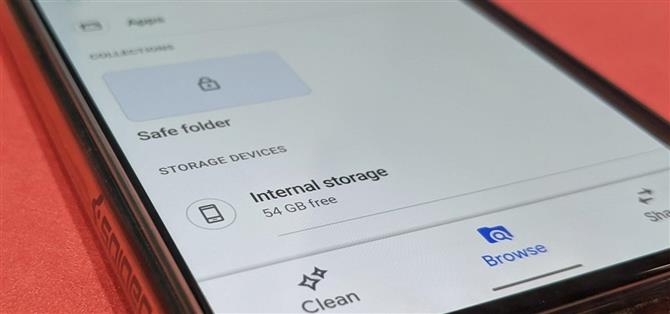Android har ikke haft det bedste ry for privatlivets fred og sikkerhed, skønt Google har taget skridt i disse afdelinger i de senere år.
En ny funktion kaldet Safe Folder in the Files by Google-app kan hjælpe med at vække og frygt, usikkerhed og tvivl, som forbrugerne kan have med hensyn til sikkerheden ved deres ting på Android-enheder.
Her er, hvordan du kan drage fordel af Safe Folder til dine top-hemmelige dokumenter.
- Gå ikke glip af: Sådan forvandles din pixel til en død manns switch, der tekster dine nødkontakter, hvis du ikke kommer i tide
Trin 1: Installer eller opdater filer af Google
Hvis du ikke allerede har det, skal du downloade filer fra Google fra Play Store. Hvis du allerede har det, skal du se efter en opdatering.
- Play Store-link: Filer fra Google (gratis)

Bemærk, at jeg vekslede mellem en Pixel 4 XL, der kører Android 10 og en Pixel 3 XL, der kørte Android 11 beta, mens jeg tog skærmbilleder af følgende trin. Den nederste navigationslinje på førstnævnte har Clean, Browse og Share, mens sidstnævnte kun har Clean and Browse, med Share gemt under hamburger-menuen. Ikke desto mindre forbliver processen for sikker mappe den samme.
Trin 2: Vælg følsomme ting
Når du har åbnet appen, skal du trykke på “Gennemse” i den nederste navigationslinje. Her kan du vælge dokumenter, fotos, videoer eller enhver anden filtype, der skal flyttes til din sikre mappe. Filer er kategoriseret efter type, nemlig downloads, fotos, videoer, lyd, dokumenter og andre filer og applikationer. Det er også her du finder selve Safe Folder.


Metoden varierer lidt baseret på interface og mængde. I listevisning skal du trykke på det nedadvendte trekantikon til højre for filnavnet, og tryk så på “Flyt til sikker mappe.”


Hvis du vil flytte flere filer, skal du længe trykke på en fil og derefter fortsætte med at trykke på, indtil du har valgt det, du vil have, og tryk så på ikonet med tre punkter øverst til højre og vælg “Flyt til sikker mappe.” Denne tilgang gælder også, når du ser filer i flisevisning; Du kan skifte mellem liste og flisevisning med det midterste ikon øverst på skærmen.


Trin 3: Indtast din pinkode
Første gang du flytter en fil til den sikre mappe, skal du indstille din pinkode. Indtast en fircifret pinkode, og tryk på knappen “Næste”, indtast derefter din pinkode igen, og tryk på “Næste” igen. Appen understreger derefter vigtigheden af denne pinkode med en påmindelse; tryk på “Fik det” for at bekræfte, at du forstår.



Dette trin kan faktisk udskiftes med trin 2. Du kan gå direkte til den sikre mappe for at indstille din pinkode, før du vælger filer, der skal sendes der. Uanset hvad fungerer.
Når du har indstillet din PIN-kode, hver gang du flytter filer til den sikre mappe, skal du indtaste dit PIN-nummer igen, før du overfører filen. For at få adgang til din Safe Folder skal du rulle ned på browserskærmen. For at få adgang til den har du naturligvis brug for den pinkode.
Mens tilfælde af personlig brug til sikker mappe kan variere, har Google afsløret nogle eksempler, der måske ikke er så åbenlyse for den gennemsnitlige bruger.
Som en del af Googles forskning hører vi perspektiverne hos mennesker som Shaina – en kvinde i Bangladesh, hvis børn bruger hendes telefon efter skole, både til at lære og lege. Shaina bekymrer sig for, at hendes vigtige filer ved en fejltagelse kunne deles eller slettes. For Rashid, en far i Indien, betyder den manglende privatlivets fred, at han ikke kan opbevare sine identitetsdokumenter på sin telefon, selvom han har brug for dem til jobansøgninger.
– Joris van Mens og Pranay Bhatia, Google-produktledere
Så mens du bruger appen Filer til at skjule dine skyggefulde ting, skal du huske, at der også er nogle mere sunde og lige så praktiske anvendelser derude også.
Hold din forbindelse sikker uden en månedlig regning. Få et livstidsabonnement på VPN Unlimited for alle dine enheder med et engangskøb fra den nye Android How Shop, og se Hulu eller Netflix uden regionale begrænsninger.
Køb nu (80% rabat)>
Forsidebillede og skærmbilleder af Tommy Palladino / Android How